iCareFone - أداة النسخ الاحتياطي المجانية لنظام iOS ومدير البيانات السهل
النسخ الاحتياطي/النقل/الاستعادة/إدارة بيانات iOS بنقرات بسيطة
النسخ الاحتياطي/إدارة بيانات iOS بسهولة
النسخ الاحتياطي/إدارة بيانات iOS في نقرات
لقد اشتريت للتو iPhone 17 جديد تمامًا وتتحمس لإعداده. بشكل طبيعي، تريد استعادة جميع تطبيقاتك وصورك وإعداداتك من النسخة الاحتياطية في iCloud. ولكن الآن، iPhone 17 عالق في استعادة من iCloud، ويعرض نفس الوقت المقدر للاستعادة لفترة طويلة. إذا لم تكن متأكدًا مما يجب فعله بعد ذلك، فلا تقلق. في هذا المنشور، سنشارك 6 طرق فعالة لإصلاح iPhone 17 الذي تجمد على استعادة iCloud. لنبدأ!
الوقت الذي يستغرقه الاستعادة من نسخة احتياطية في iCloud يعتمد على عدة عوامل، مثل:
إليك جدول يبرز الوقت المقدر للاستعادة من نسخة احتياطية في iCloud بناءً على حجم الملف وسرعة الإنترنت:
في بعض الأحيان، يتعطل إعداد iPhone 17 أثناء الاستعادة من iCloud. إذا حدث لك ذلك، إليك أفضل 6 طرق لإصلاح هذه المشكلة:
في بعض الأحيان، عندما تكون الاستعادة الجارية عالقة على iPhone 17، يكون السبب هو بعض الأخطاء البرمجية الطفيفة، والتي يمكنك إصلاحها بإعادة تشغيل استعادة iPhone. إليك كيفية القيام بذلك:
الخطوة 1: افتح "الإعدادات" على iPhone 17 الخاص بك. ثم اختر "[اسمك]."
الخطوة 2: اضغط على "iCloud." بعد ذلك، اختر "نسخة iCloud الاحتياطية." اضغط على "إيقاف استعادة iPhone."
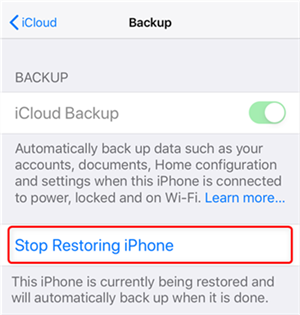
الخطوة 3: اضغط على "إيقاف" مرة أخرى للتأكيد. انتظر بضع دقائق. ثم أعد تشغيل استعادة iCloud.
إذا كان iPhone 17 Pro Max الخاص بك عالقًا في الاستعادة من iCloud فقد يكون سبب ذلك هو انقطاع خوادم Apple أو صيانة. يمكن أن يوقف هذا الاستعادة أو يوقفها. قد يتسبب ذلك أيضًا في مشاكل في تسجيل الدخول إلى Apple ID أو يمنع تنزيل ملفات النسخ الاحتياطي بشكل صحيح. إليك كيفية التحقق من خوادم Apple:
الخطوة 1: قم بزيارة صفحة "حالة النظام" الخاصة بـ Apple في متصفحك. تحقق من المشاكل في "نسخة iCloud الاحتياطية" أو "الحساب وتسجيل الدخول" أو "تنشيط الجهاز."

الخطوة 2: يعرض الأيقونة الخضراء أن الخدمة متاحة، بينما يظهر الأصفر/الأحمر أن هناك مشكلة. إذا كان هناك انقطاع، انتظر حتى تصلحه Apple
الخطوة 3: عندما يظهر الجميع باللون الأخضر، أعد تشغيل iPhone 17 الخاص بك. حاول الاستعادة من iCloud مرة أخرى.
عندما تواجه خطأ ‘restore from iCloud time remaining estimating’، قد يكون السبب هو اتصال إنترنت ضعيف أو غير مستقر. الاستعادة من iCloud تقوم بتنزيل جميع بياناتك من خوادم Apple، لذا فإن اتصال الإنترنت القوي مهم. يمكن أن يؤدي الواي فاي الضعيف أو غير المستقر إلى مقاطعة التنزيلات وجعل iPhone 17 Pro عالقًا في الاستعادة من iCloud. كما يمكن أن يمنع جهاز iPhone الخاص بك من تسجيل الدخول باستخدام Apple ID لإكمال العملية. لذا، إليك كيفية إصلاح هذه المشكلة:
الخطوة 1: اختبر الواي فاي على جهاز آخر عن طريق التصفح أو البث أو التنزيل. إذا كانت النتائج بطيئة، قد تكون المشكلة في الواي فاي الخاص بك.
الخطوة 2: تحقق من قوة الإشارة. إذا كانت هناك عدد قليل من الأشرطة، فالإشارة ضعيفة. لذا، اقترب من الراوتر.
الخطوة 3: أعد تشغيل الراوتر بفصله لمدة 30 ثانية. ثم وصله مرة أخرى. ثم حاول استعادة iPhone 17 الخاص بك من iCloud مرة أخرى.
الخطوة 4: اتصل بشبكة مختلفة لترى ما إذا كانت المشكلة في الواي فاي الرئيسي الخاص بك.
الخطوة 5: أيضًا، قم بإجراء اختبار سرعة للإنترنت. قارن النتائج مع خطة مزود الخدمة الخاص بك. إذا كانت أبطأ بكثير، اتصل بمزود الخدمة.
إذا كانت مساحة تخزين iCloud ممتلئة أو صغيرة جدًا بالنسبة للنسخة الاحتياطية، قد يتعطل iPhone 17 الخاص بك في الاستعادة من iCloud. في بعض الحالات، قد يستعيد فقط جزءًا من البيانات، مما يجعل جهازك غير كامل أو لا يعمل بشكل صحيح. إليك كيفية التحقق من مساحة تخزين iCloud:
الخطوة 1: توجه إلى "الإعدادات" على iPhone 17 الخاص بك. ثم اختر "[اسمك]."
الخطوة 2: اضغط على "iCloud." انظر إلى شريط التخزين واستخدام التطبيق. قم بإزالة البيانات غير الضرورية وقم بإيقاف تشغيل التطبيقات التي لا تريد تضمينها في النسخة الاحتياطية.
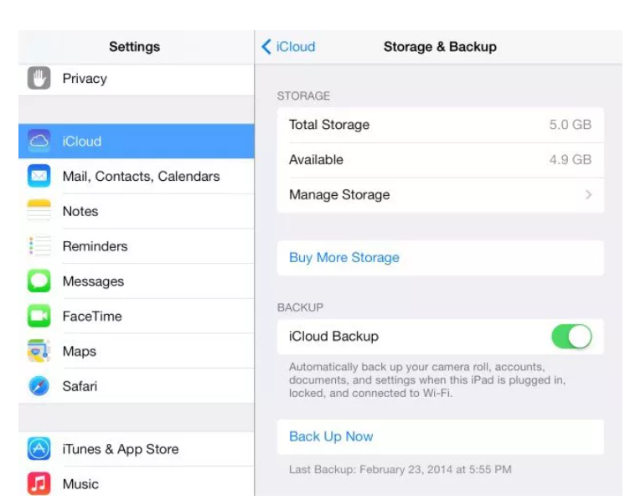
على Mac: افتح "تفضيلات النظام." ثم اختر "Apple ID." اضغط على "iCloud" لعرض التخزين.
على PC: قم بتثبيت "iCloud for Windows." ثم تحقق من التخزين هناك.
على الويب: سجل الدخول إلى "iCloud.com." بعد ذلك، اضغط على "إعدادات الحساب" لرؤية تفاصيل التخزين.
في حال كان iPhone 17 لا يزال عالقًا في شاشة الاستعادة من iCloud، فإن الاستعادة من iTunes أو Finder غالبًا ما تكون أسرع وأكثر موثوقية من iCloud. نظرًا لأنه يستخدم جهاز الكمبيوتر الخاص بك بدلاً من الإنترنت، فإنه يتجنب مشاكل iCloud مثل الانقطاعات أو حدود التخزين. بالإضافة إلى ذلك، يعمل بشكل أفضل مع النسخ الاحتياطية الكبيرة مع الكثير من الملفات. إليك كيفية استعادة iPhone 17 الخاص بك مع iTunes:
الخطوة 1: يجب أن يكون لديك نسخة احتياطية من iPhone 17 الخاص بك. إذا كان الأمر كذلك، قم بتوصيل هاتفك بجهاز كمبيوتر باستخدام كابل USB (استخدم الكمبيوتر الشخصي/الماك الذي قمت بإنشاء النسخة الاحتياطية عليه).
الخطوة 2: افتح Finder (macOS Catalina أو الأحدث) أو iTunes (macOS Mojave/Windows) على نفس الكمبيوتر.
الخطوة 3: اختر iPhone 17 الخاص بك من الشريط الجانبي (Finder) أو الأيقونة العلوية اليسرى (iTunes). ثق في الكمبيوتر على iPhone 17 إذا طُلب منك ذلك. ثم أدخل رمز المرور.
الخطوة 4: اضغط على "استعادة النسخة الاحتياطية." بعد ذلك، اختر النسخة الاحتياطية الصحيحة. انتظر بينما تجري الاستعادة ويعاد تشغيل iPhone 17. احتفظ به متصلًا حتى يكتمل التزامن.

إذا كان iPhone 17 الخاص بك عالقًا في استعادة iCloud، فإن أفضل بديل هو استخدام تطبيق تابع لجهة خارجية مثل Tenorshare iCareFone الذي يعمل دون اتصال. إنه أسرع أيضًا من iCloud/iTunes عند نقل الملفات الكبيرة ويسمح لك باختيار أنواع الملفات التي ترغب في استعادتها. بالإضافة إلى أنه لا يتطلب إعادة ضبط iPhone 17 الخاص بك. إليك الميزات الأساسية لهذه الأداة في لمحة:
اتبع الخطوات أدناه لاستعادة iPhone 17 الخاص بك مع Tenorshare iCareFone:
قم بتشغيل iCareFone على جهاز الكمبيوتر الخاص بك. ثم قم بتوصيل الجهاز بنفس الكمبيوتر الذي ترغب في إنشاء نسخة احتياطية منه ثم استعادته على iPhone 17 الخاص بك. اختر "النسخ الاحتياطي والاستعادة" على iCareFone. ثم حدد البيانات التي تريد نسخها احتياطيًا. اضغط على "النسخ الاحتياطي."
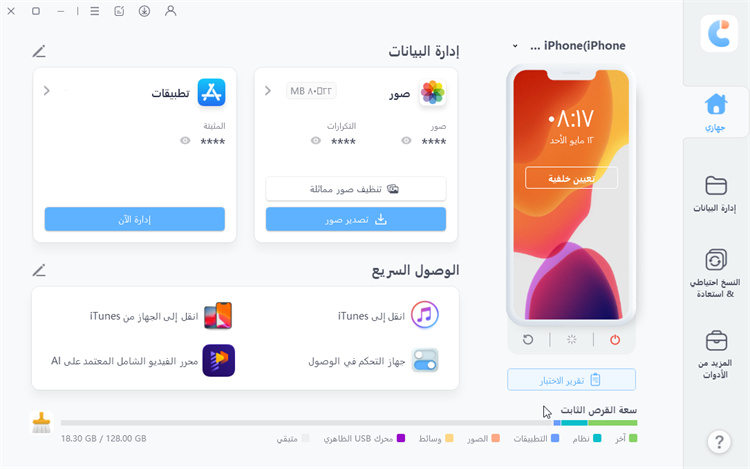
اختر "النسخ الاحتياطي والاستعادة" على iCareFone مرة أخرى. ثم اختر أحدث ملف نسخ احتياطي قمت بإنشائه.

بمجرد اختيار الملفات، اضغط على النسخ الاحتياطي وانتظر حتى تنتهي العملية لنسخ iPhone احتياطيًا إلى الكمبيوتر الشخصي.

قد يتعطل iPhone الجديد الخاص بك في استعادة iCloud بسبب الأسباب التالية:
يمكنك إلغاء استعادة iCloud من إعدادات iPhone الجديد الخاص بك. إليك كيفية القيام بذلك:
إيقاف تشغيل النسخ الاحتياطي لـ iCloud لن يمحو الصور على جهازك. إذا كان iCloud Photos مفعلاً، ستظل صورك متزامنة إلى iCloud. ومع ذلك، ستتوقف النسخ الاحتياطية للإعدادات والبيانات الأخرى غير المتزامنة.
يمكن أن تستغرق الاستعادة من iCloud دقائق أو ساعات بناءً على حجم النسخة الاحتياطية، الواي فاي، سرعة الجهاز، وخوادم Apple. ولكن إذا كان iPhone 17 الخاص بك عالقًا في استعادة iCloud، يمكنك إعادة تشغيل الاستعادة من الإعدادات، التحقق من حالة الخادم، إصلاح الواي فاي، وتفريغ التخزين.
يمكنك أيضًا استخدام iTunes/Finder للاستعادة. لكن الخيار الأسرع والأسهل هو استخدام أداة مثل Tenorshare iCareFone. يعمل بدون اتصال، يستعيد الملفات الكبيرة بشكل أسرع، ويسمح لك باختيار البيانات المراد استعادتها.


Tenorshare iCareFone - أفضل أداة نسخ احتياطي ومدير ملفات لنظام iOS
ثم اكتب تعليقك
بقلم خالد محمد
2025-12-02 / iPhone 17